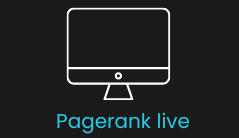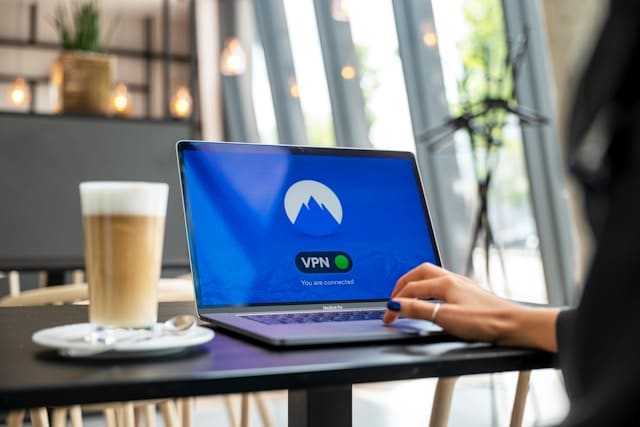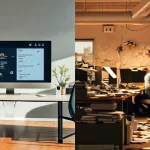Le BIOS, ce mot vous dit quelque chose ? Ce petit composant, invisible à l’œil nu, est pourtant indispensable au bon fonctionnement de votre ordinateur. Il s’agit d’une pièce maîtresse de votre système. Effectuer une mise à jour du BIOS peut parfois s’avérer nécessaire pour améliorer les performances de votre machine ou simplement pour résoudre certains problèmes techniques. Mais comment s’y prendre ? Pas de panique, nous allons vous guider, étape par étape, pour effectuer cette mise à jour en toute sécurité.
Pourquoi et quand mettre à jour le BIOS ?
Avant de vous lancer dans le processus de mise à jour, il est important de comprendre pourquoi et quand il faut mettre à jour le BIOS de votre ordinateur. Le BIOS, pour Basic Input Output System, est un petit programme stocké sur la carte mère de votre ordinateur. Il s’agit de la première couche de logiciel que votre machine exécute au démarrage. Elle joue un rôle crucial dans le fonctionnement de votre système.
A voir aussi : Pourquoi faire appel à une agence digitale pour votre entreprise?
Une mise à jour du BIOS peut permettre d’améliorer les performances de votre machine, d’ajouter de nouvelles fonctionnalités ou simplement de résoudre certains problèmes techniques. Toutefois, ce n’est pas une opération à prendre à la légère. En effet, si elle est mal effectuée, elle peut rendre votre ordinateur inutilisable. D’où l’importance de bien se préparer et de suivre scrupuleusement les différentes étapes.
Étape 1 : Vérification des informations du BIOS actuel
La première chose à faire avant de commencer la mise à jour est de vérifier les informations concernant le BIOS actuellement installé sur votre ordinateur. Pour cela, il suffit d’accéder aux paramètres du système.
Dans le meme genre : Les avantages de la virtualisation pour les entreprises.
Sous Windows, cliquez sur le bouton "Démarrer", tapez "Informations système" dans la barre de recherche, sélectionnez l’option correspondante et regardez ensuite la ligne "Version/date du BIOS". Notez ces informations, elles vous seront utiles pour télécharger le bon fichier de mise à jour.
Étape 2 : Téléchargement du nouveau BIOS
Une fois les informations du BIOS actuel en main, vous pouvez vous rendre sur le site du fabricant de votre carte mère pour télécharger le nouveau BIOS. Attention, il est primordial de télécharger la bonne version pour éviter tout risque d’incompatibilité.
Sur le site du fabricant, recherchez votre modèle de carte mère dans la section dédiée. Une fois sur la page du modèle, rendez-vous dans la rubrique "Support" ou "Téléchargement". Sélectionnez ensuite l’option "BIOS" et téléchargez le fichier correspondant à la mise à jour.
Étape 3 : Préparation de la clé USB
La mise à jour du BIOS se fait généralement à l’aide d’une clé USB. Assurez-vous donc d’avoir une clé USB vide et prête à l’emploi. Formatez la clé en FAT32, puis copiez simplement le fichier BIOS que vous avez téléchargé précédemment dessus.
Étape 4 : Mise à jour du BIOS
Maintenant que tout est prêt, vous pouvez lancer la mise à jour du BIOS. Redémarrez votre ordinateur, puis lors du démarrage, appuyez sur la touche spécifiée pour accéder au BIOS (souvent F2, F10 ou Del).
Dans le BIOS, recherchez l’option "Mise à jour du BIOS" ou "Flash BIOS". Sélectionnez cette option, puis choisissez le fichier de mise à jour présent sur votre clé USB. Suivez ensuite les instructions à l’écran pour commencer le processus de mise à jour.
Attention, pendant ce processus, il est crucial de ne pas éteindre l’ordinateur ou de le laisser s’éteindre en raison d’un manque de batterie. Veillez donc à ce qu’il soit bien branché à une source d’énergie stable.
Une fois le processus terminé, votre ordinateur redémarrera et le nouveau BIOS sera en place. Vous pouvez alors vérifier que tout fonctionne correctement.
Voilà, vous savez maintenant comment mettre à jour le BIOS de votre ordinateur en toute sécurité. Bien sûr, ces étapes peuvent légèrement varier en fonction de votre modèle d’ordinateur et du fabricant de votre carte mère, mais dans les grandes lignes, le processus reste le même. Il vous suffit de suivre attentivement chaque étape et de faire preuve de patience.
Étape 5 : En cas de difficultés ou d’erreurs
Malgré la procédure bien détaillée, il est possible que vous rencontriez des difficultés lors de la mise à jour du BIOS de votre ordinateur. Ces problèmes peuvent être liés à une erreur de manipulation, à un dysfonctionnement matériel ou, plus rarement, à un fichier BIOS corrompu ou incompatible.
Si votre ordinateur ne démarre pas après la mise à jour, ne paniquez pas. Il existe des solutions pour récupérer la situation. La plupart des cartes mères modernes disposent d’un système de récupération du BIOS, qui permet de revenir à la version précédente en cas de problème. Pour cela, vous devrez consulter le manuel de la carte mère ou le site du fabricant pour connaître la procédure exacte.
Si vous ne vous sentez pas à l’aise avec ces manipulations, n’hésitez pas à faire appel à un professionnel ou à contacter le support technique de votre fabricant de carte mère. Ils pourront vous guider pas à pas et vous aider à résoudre le problème.
Étape 6 : Après la mise à jour du BIOS
Une fois la mise à jour terminée, votre ordinateur redémarrera automatiquement. Dès lors, il est essentiel de vérifier que tout fonctionne correctement. Allumez votre système et assurez-vous que tous les composants sont détectés et fonctionnent comme prévu.
Il est également recommandé de vérifier la version du BIOS installée. Pour cela, répétez l’opération que vous avez réalisée lors de la première étape. Allez dans les "Informations système" et vérifiez la ligne "Version/date du BIOS". Assurez-vous qu’elle correspond bien à la nouvelle version que vous avez installée.
Dans certains cas, vous devrez peut-être reconfigurer certains paramètres du BIOS que la mise à jour a pu réinitialiser. Encore une fois, référez-vous au manuel de votre carte mère ou au site du fabricant pour obtenir des instructions détaillées.
Conclusion
La mise à jour du BIOS est une étape importante pour maintenir votre ordinateur à jour et en bonne santé. Bien qu’elle puisse sembler intimidante au premier abord, elle est à la portée de tous à condition de suivre attentivement les différentes étapes et de bien se préparer.
Rappelez-vous, la mise à jour du BIOS ne doit être effectuée que lorsque nécessaire et toujours de manière prudente. En cas de doute ou de problème, n’hésitez pas à faire appel à un professionnel ou à contacter le support de votre fabricant de carte mère.
Effectuer la mise à jour du BIOS est une maintenance informatique essentielle. En suivant ces instructions, vous pourrez améliorer les performances de votre système, ajouter de nouvelles fonctionnalités et résoudre d’éventuels problèmes techniques de votre ordinateur. Il ne vous reste plus qu’à vous lancer en toute sécurité !